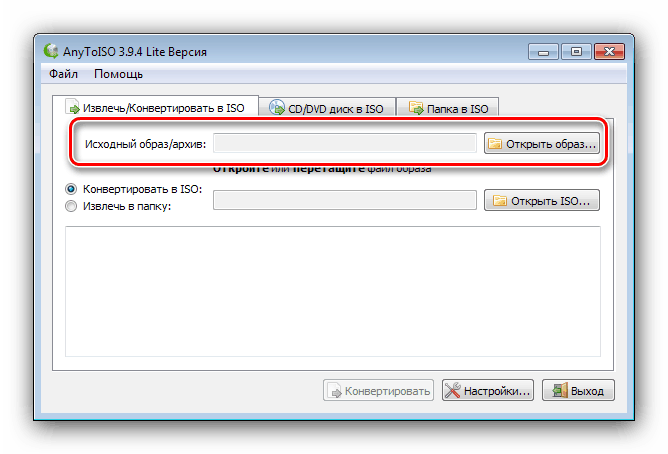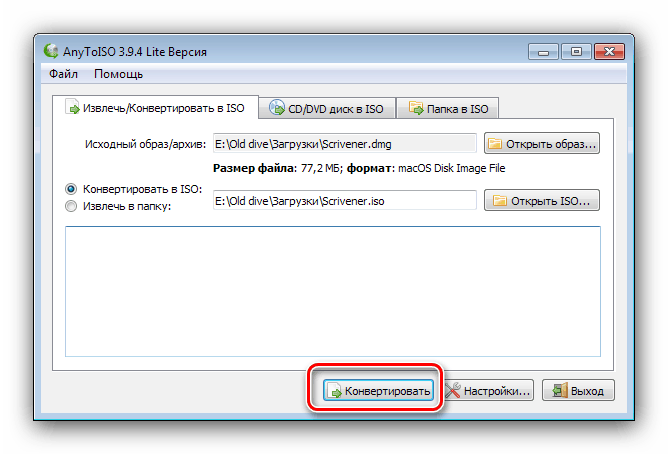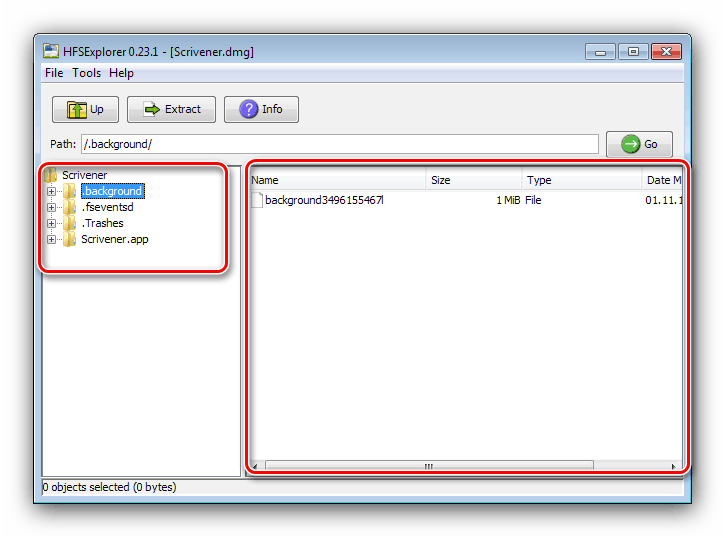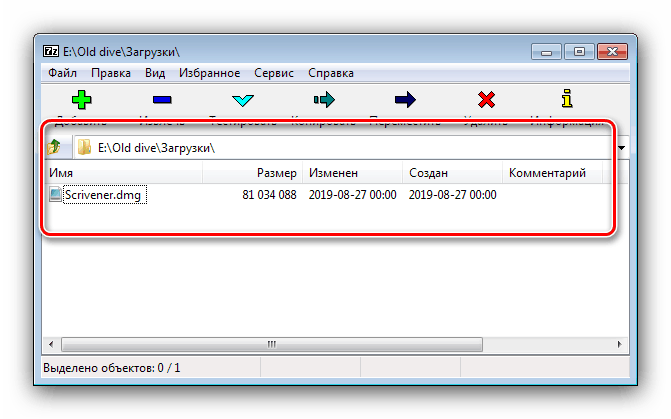Otevřete obraz DMG v systému Windows 7
Uživatelé počítačů se systémem Windows 7 se někdy mohou setkat se soubory neznámého formátu DMG. Tato přípona patří k několika typům souborů, ale ve většině případů se jedná o obrazy disků, které jsou připojeny k operačnímu systému macOS . Pojďme zjistit, jak a jak je otevřít na PC.
Obsah
Zahájení DMG na „sedmi“
Nejprve si všimneme, že nebude fungovat k otevření nebo připojení takového obrazu pomocí systémových nástrojů, takže se budeme muset uchýlit k řešení od vývojářů třetích stran. Možnosti se u nich již zobrazují: můžete buď zobrazit obsah, nebo převést obraz na normální ISO.
Metoda 1: AnyToISO
Nejprve je třeba zvážit metodu převodu, která vám často umožní dosáhnout stabilnějších výsledků.
Stáhněte si AnyToISO z oficiálních stránek
- Spusťte obslužný program a ujistěte se, že je otevřena karta „Extrahovat / převést na ISO“ .
- Použijte pole „Original Image / Archive“ , kde klikněte na tlačítko „Open Image“ .
![Otevřete obrázek v AnyToISO pro převod DMG]()
Dále pomocí "Průzkumníka" vyhledejte soubor DMG a nahrajte ho do programu.
- Poté se podívejte do níže uvedeného pole. Zkontrolujte, zda je zaškrtnuto políčko „Převést na ISO“ . Ve výchozím nastavení bude převedený soubor umístěn ve stejné složce jako zdroj. Alternativní umístění můžete vybrat kliknutím na tlačítko „Otevřít ISO“ .
- Dále klikněte na tlačítko „Převést“ .
![Začněte převádět obrázek na AnyToISO pro převod DMG]()
Po krátké konverzní proceduře získejte obrázek ve formátu ISO, který lze připojit nebo otevřít pomocí vhodných programů. Chcete-li se dostat na své místo, klikněte na odkaz „Zde“ v okně protokolu AniTuISO.
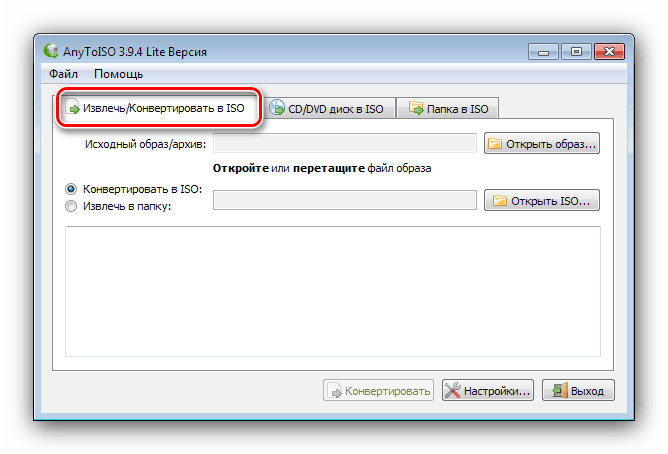
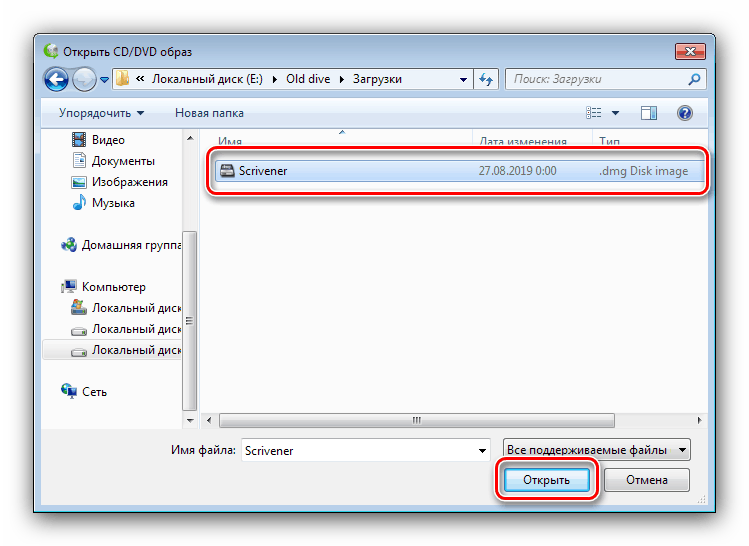
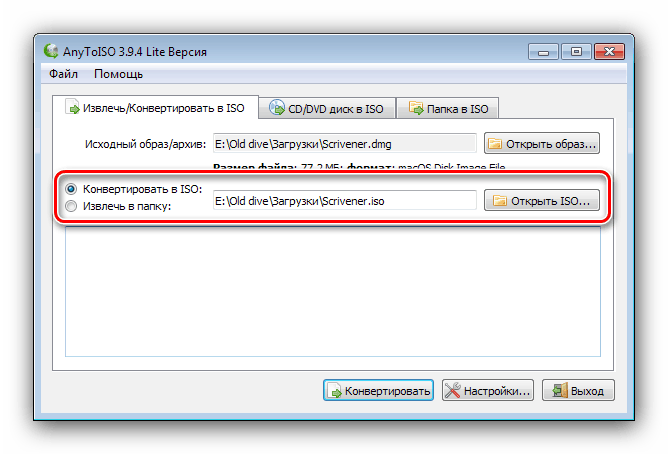
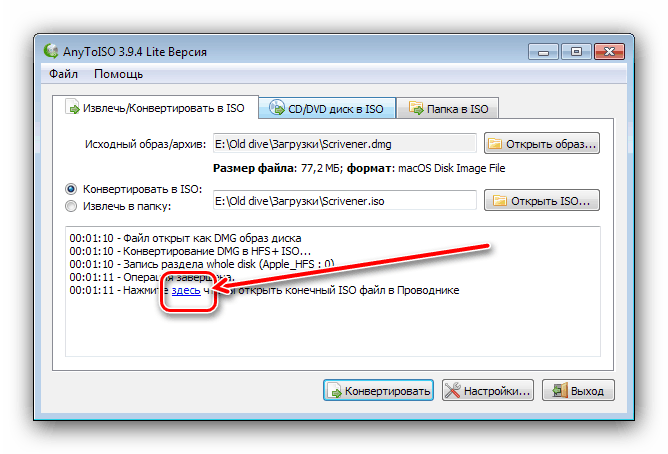
Jak vidíte, není nic složitého, ale je třeba mít na paměti následující skutečnost - některé soubory DMG, zejména ty, které jsou zvláštními instalačními programy programů, nejsou správně převedeny, což znemožňuje jejich otevření. V tomto případě doporučujeme použít níže popsané metody.
Metoda 2: HFSExplorer
MacOS používá svůj vlastní systém souborů. APFS je dnes relevantní, ale drtivá většina obrázků DMG je kódována v HFS + - obslužný program HFSExplorer může otevřít disky a obrázky v tomto formátu.
Stáhněte si HFSExplorer z oficiálního webu
Dávejte pozor! Program vyžaduje nainstalované komponenty Java Runtime.
- Spusťte nástroj a použijte možnosti nabídky „Soubor“ - „Načíst souborový systém ze souboru“ .
- Poté pomocí cílového rozhraní vyberte cílový soubor.
- Obrázek bude nahrán a připraven k prohlížení - stromový adresář je zobrazen v levém podokně a jejich obsah lze zobrazit v pravém podokně.
![Obraz DMG byl otevřen pomocí HFSExplorer]()
Soubory lze exportovat do počítače pro další manipulaci.
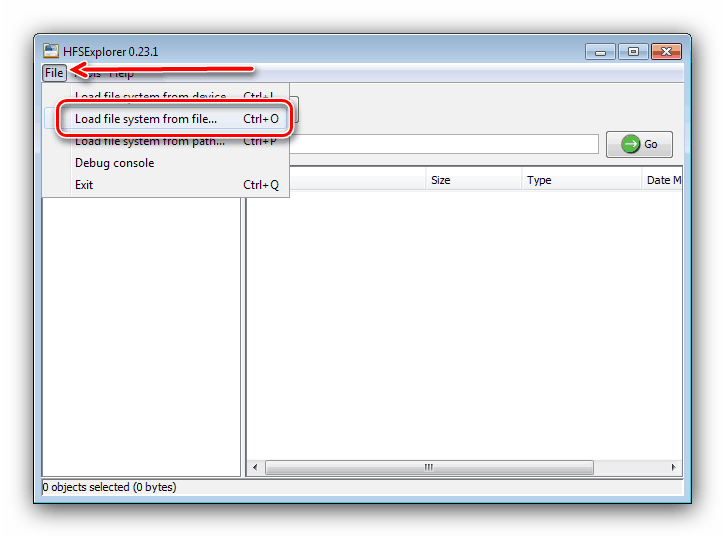
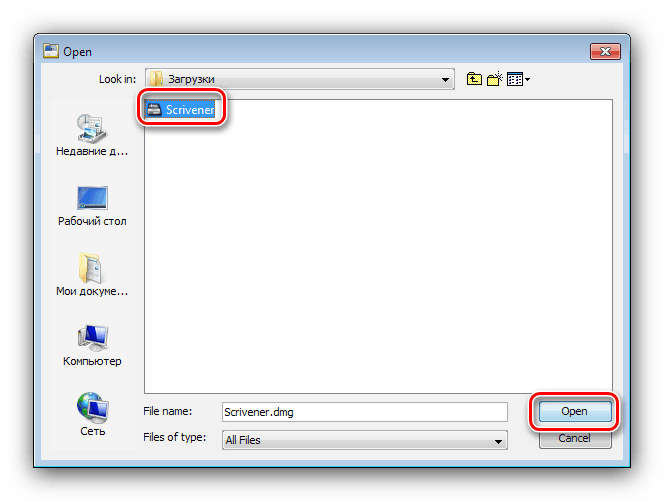
Nástroj HFSExplorer dokonale zvládne tento úkol, ale nedostatek lokalizace rozhraní do ruštiny může být obtížný.
Metoda 3: Extraktor DMG
K dispozici je také aplikace s názvem DMG Extractor, která je schopna otevírat soubory daného formátu pro prohlížení a dokonce je vybalit.
Stáhněte si DMG Extractor z oficiálních stránek
- Otevřete program. Jeho rozhraní je velmi jednoduché a přímočaré. Použijte tlačítko „Otevřít“ na panelu nástrojů.
- Soubor je vybrán prostřednictvím „Průzkumníka“ .
- Obrázek bude načten do programu. Můžete procházet jeho obsahem stejným způsobem jako v běžném správci souborů. Chcete-li však otevřít jednotlivé soubory, musíte obrázek ještě rozbalit.
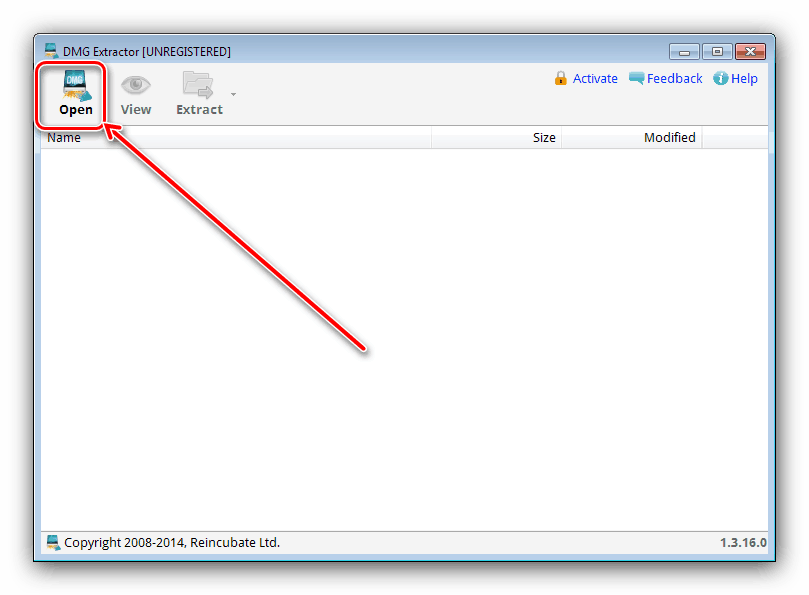
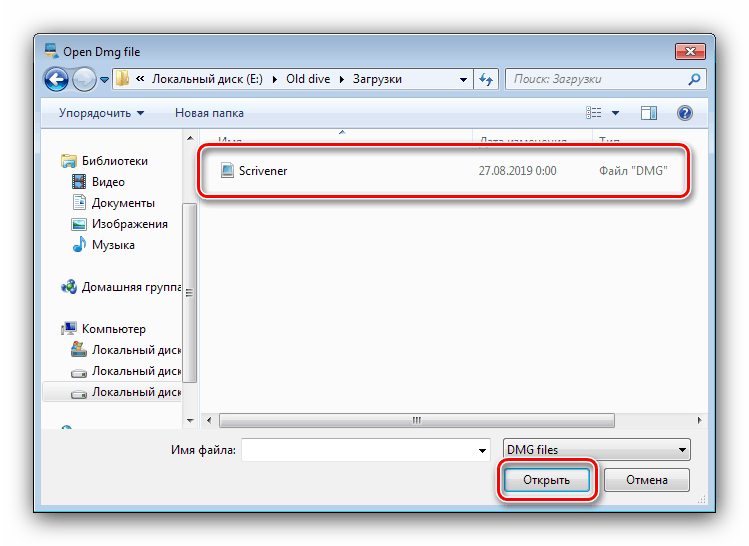
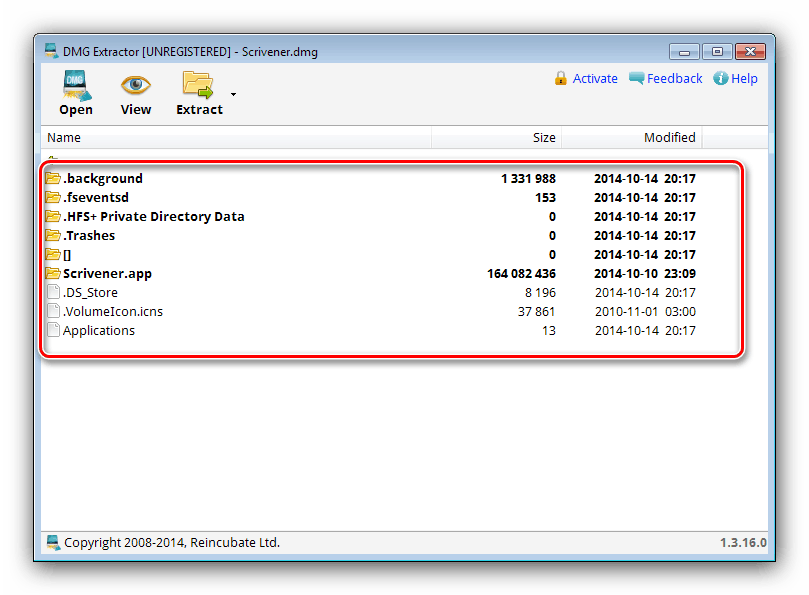
DMG Extractor se snadno používá, ale má řadu nevýhod - nedostatek ruského jazyka a omezení bezplatné verze, soubory větší než 4 GB, ve kterých nelze otevřít.
Metoda 4: 7-Zip
Mezi soubory, které může otevřít známý archivátor 7-Zip zdarma, je také formát DMG, takže tato aplikace je také řešením našeho dnešního úkolu.
- Otevřete archivátor. Protože jeho rozhraní je správce souborů, budete muset přejít do adresáře s DMG souborem v něm.
![Přejít na DMG otevřít v 7-Zip]()
Chcete-li otevřít obrázek, jednoduše na něj dvakrát klikněte levým tlačítkem myši. - Hotovo - obsah bude k dispozici pro prohlížení nebo jiné manipulace.
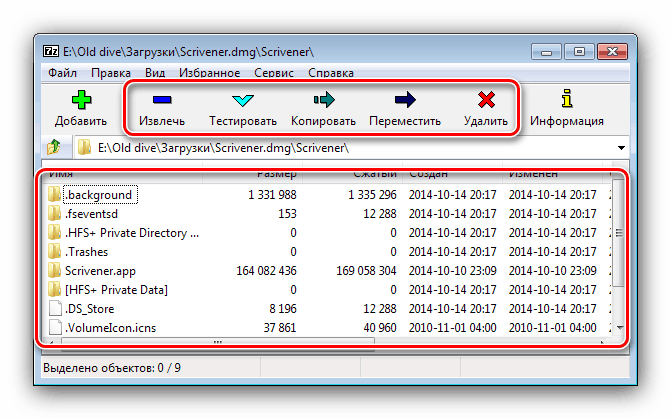
7-Zip je vynikajícím řešením úkolu, které můžeme doporučit jako optimální.
Závěr
Takže jsme se seznámili s metodami otevírání obrázků ve formátu DMG na počítačích se systémem Windows 7. Jak vidíte, díky vlastnostem diskutovaných metod je lze použít v novějších systémech od společnosti Microsoft.